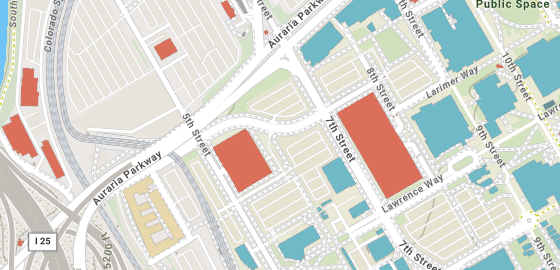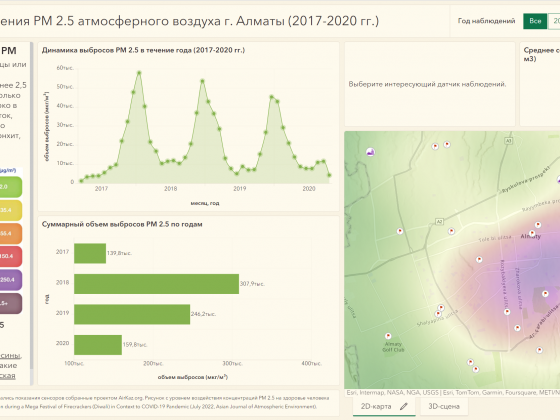В условиях глобального изменения климата моделирование наводнений является чрезвычайно важным и позволяет подготовиться к стихийным бедствиям, тем самым минимизируя ущерб инфраструктуре и потери человеческих жизней, а также сокращая расход средств и время на подготовку соответствующей стратегии аварийного реагирования.
Что такое моделирование затоплений
Моделирование затоплений включает в себя симуляцию движения и накопления воды в различных средах для прогнозирования поведения затоплений и их последствий. Этот процесс требует интеграции географических, метеорологических и гидрологических данных, чтобы создать точные представления о том, как вода будет перемещаться по ландшафтам во время сильных дождей, штормовых приливов или других событий. Визуализируя потенциальные сценарии наводнений, моделирование наводнений помогает выявить уязвимые зоны, оценить риски и разработать стратегии для их смягчения и аварийного реагирования. Эта предсказательная способность крайне важна для сохранения инфраструктуры и экосистем от разрушительных последствий наводнений.
ArcGIS и его возможности
Благодаря инструменту Flood Simulation, появившемуся в ArcGIS Pro 3.3, стало как никогда просто получать информацию о поведении наводнений в интересующем вас районе. В этом блоге будет пошагово описан весь процесс создания модели:
- как создать модель наводнения;
- как изменить её параметры;
- как экспортировать результаты и для дальнейшего анализа с использованием этих данных.

Кроме того, в ArcGIS Pro имеются и другие инструменты для различных типов гидрологического анализа, охватывающие разные сценарии применения. Все эти инструменты могут быть применены как отдельно, так и совместно друг с другом:
- Arc Hydro;
- Инструменты гидрологии в наборе инструментов пространственного анализа;
- Решение для анализа воздействия наводнений.
Этапы моделирования затоплений
В следующем разделе будет представлен основной рабочий процесс моделирования наводнений, начиная с задания исходных данных и заканчивая финальным результатом.
Моделирование затоплений использует уравнения мелкой воды в пределах заданной области интереса, чтобы смоделировать, как вода движется и накапливается в 3D сцене. Пользователям доступна гибкая настройка сценария затопления с регулируемым объемом и интенсивностью атмосферных осадков, наличием дополнительных источников воды, дамб, каналов, а также со степенью фильтрации воды поверхностью рельефа. И это не говоря о различных методах визуализации.
Таким образом, к преимуществам инструмента Flood Simulation можно отнести простоту использования, не требующую специального гидрологического или инженерного образования, и чрезвычайно быструю визуализацию результатов, происходящую “на лету”.
Итак, прежде всего нам нужна 3D-сцена в проекте ArcGIS Pro. В данном случае подойдет как локальная так и глобальная сцена, однако стоит учесть, что визуализация идущих атмосферных осадков доступна лишь в глобальной сцене. В качестве модели рельефа, необходимой для моделирования движения водных масс, мы будем использовать модель, предлагаемую ArcGIS по умолчанию. Для более точного анализа можно использовать свою цифровую модель рельефа.
Открыв 3D-сцену, необходимо перейти на вкладку Анализ, затем кликнуть по кнопке Симуляции и выбрать Дождь. Инструмент предложит обозначить область интереса, в нашем случае это горный участок города Алматы, Республика Казахстан. При выборе области интереса стоит учесть, что максимальное разрешение анализа составляет 4000×4000 пикселей (размер пикселя будет автоматически подстроен).
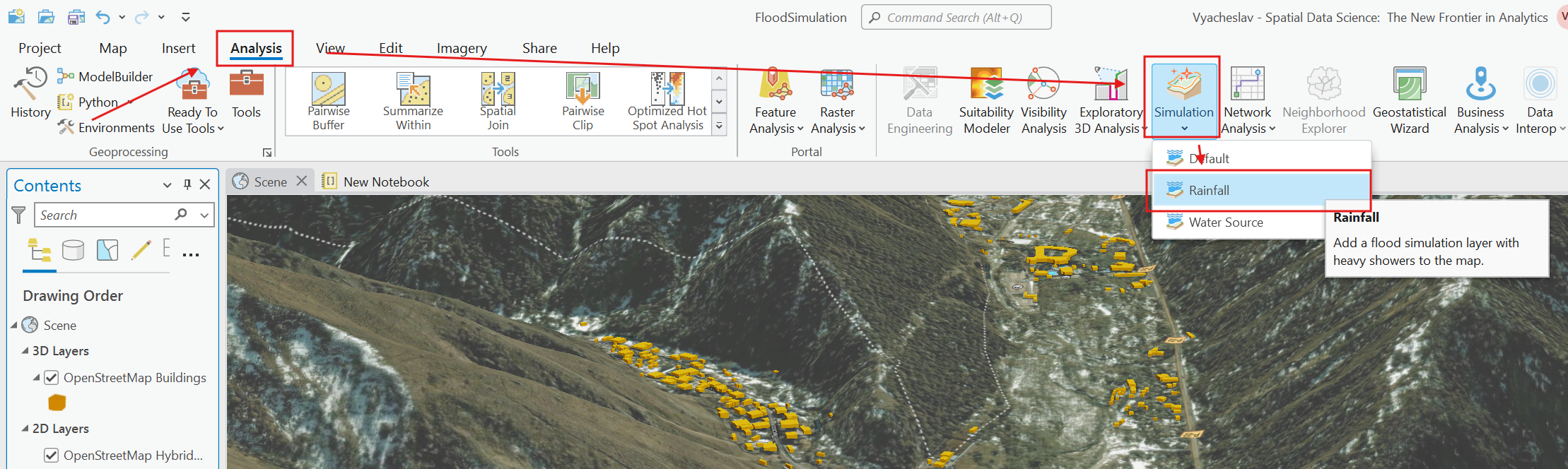
После выбора зоны интереса в панели содержимого создастся группа слоев моделирования. Перейдя на вкладку Симуляция, можно задать определенные параметры для моделирования или просто использовать настройки по умолчанию и сразу запустить симуляцию. Все видимые слои по умолчанию включены в создание поверхности, которая используется для моделирования наводнения. Это означает, что 3D-здания, используемые в нашем примере, также учитываются моделью. При необходимости можно вручную задать какие именно слои будут задействованы в симуляции. Мы зададим объем осадков 150 мм и длительность их выпадения 10 минут, после чего кликнем по кнопке Запустить и включим визуальное отображение осадков.
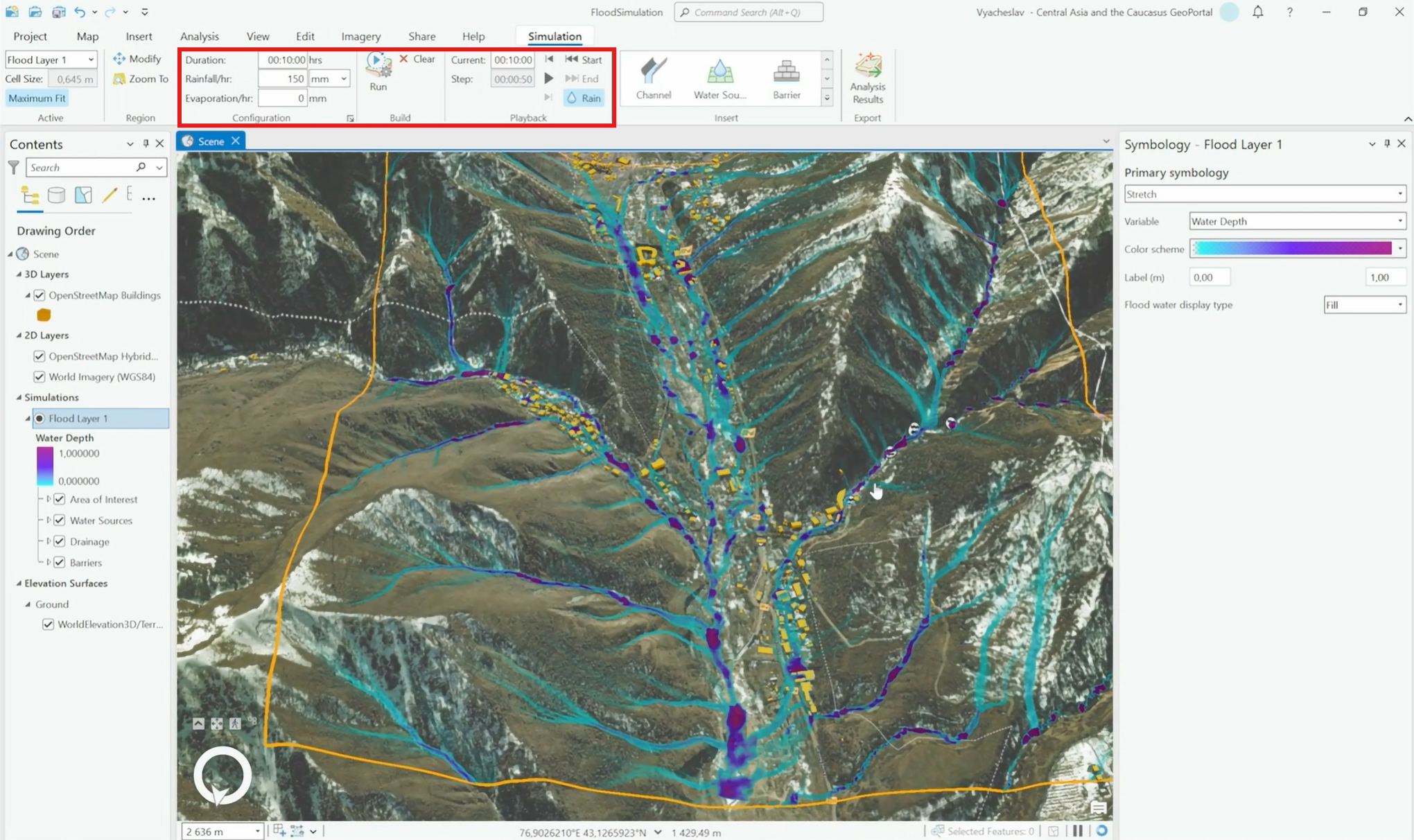
Как упоминалось ранее, вы можете изменить различные параметры перед началом симуляции. В качестве демонстрации, давайте попробуем добавить канал, барьеры и дополнительные источники воды, и сравнить итоговый результат с предыдущим. Для этого необходимо кликнуть по соответствующему объекту в разделе Вставить, после чего отрисовать его местоположение на карте.
Я добавил 2 барьера, канал и 3 дополнительных источника воды как указано на рисунке ниже. Для каждого из перечисленных объектов можно задать определенные параметры, такие как: высота и ширина барьера, диаметр канала, продолжительность и интенсивность сброса воды из источника. В нашем случае параметры были заданы произвольно. Кроме того, для более детальной настройки симуляции можно учесть и такие факторы как:
- Испарение;
- Размер ячейки обработки анализа, который можно регулировать для контроля разрешения сценария;
- Скорости инфильтрации воды в грунт, которые можно задать с использованием растрового изображения или равномерного значения по всей области интереса;
- Начальный уровень воды, который можно задать с использованием растрового изображения;
- Удержание воды в пределах области интереса.
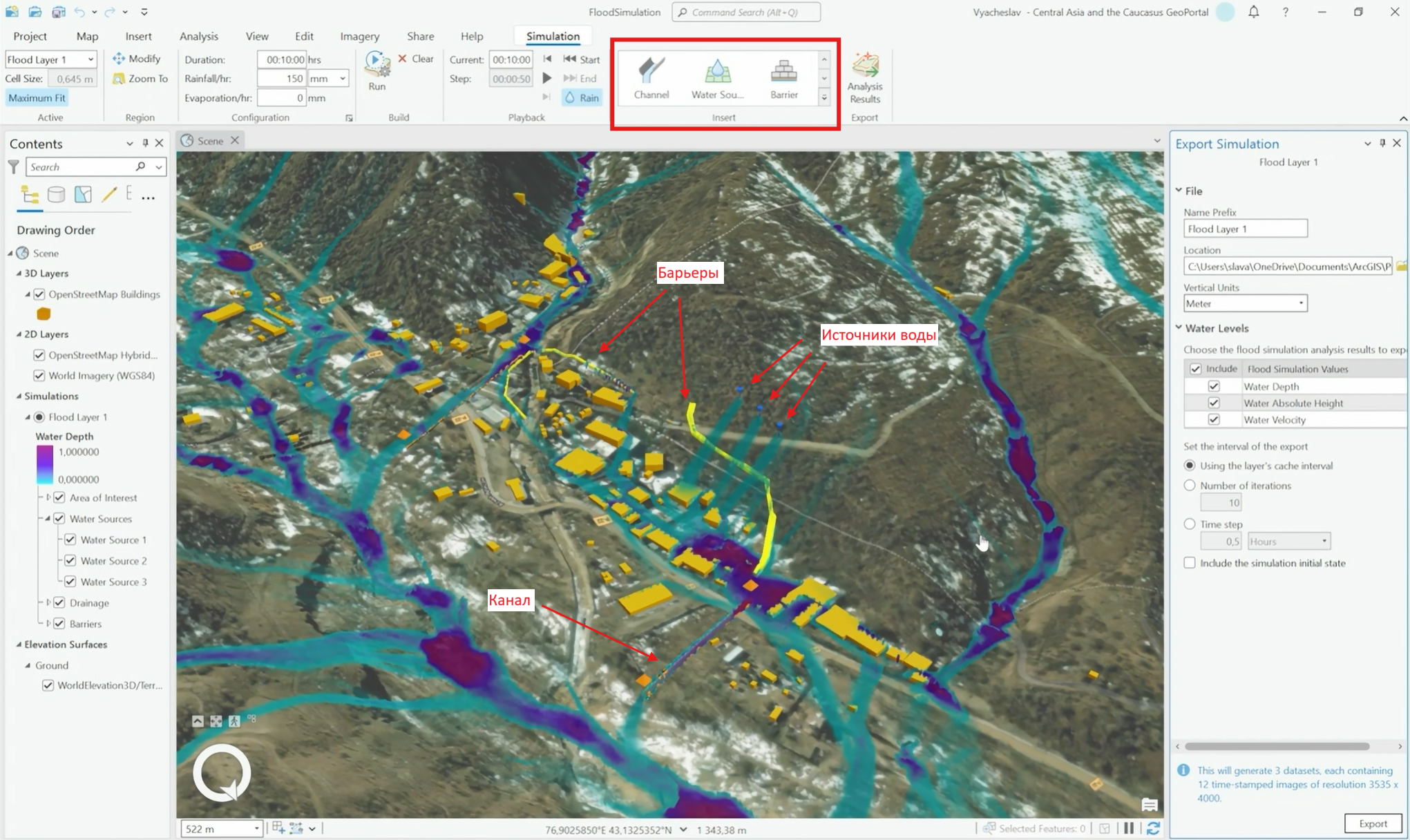
Полученный результат симуляции экспортируем, перейдя на вкладку Симуляции в раздел экспорт и кликнув по кнопке Экспортировать результаты анализа. На панели экспорта были заданы необходимые параметры для выходного файла, а именно кадрирование промежуточных результатов симуляции с интервалом в 2 минуты. Полученную в формате TIFF коллекцию растровых изображений загрузим в набор мозаики для дальнейшего анализа.
Стоит учесть, что информация о времени фиксации каждого кадра записывается в имени файла в виде временной метки, связанной с началом симуляции. Чтобы добавить временную метку к каждому растровому изображению в таблице атрибутов набора мозаики, вы можете использовать этот небольшой скрипт Python в ArcGIS Notebooks, который преобразует временную информацию в имени файла в поле Date и автоматически добавит многомерную информацию в конце.
import re
import arcpyfc = «xxx» # Mosaic Dataset Name
fn_field_name = «Name» # Name of the field with the file names (TIFF-namens)
time_field_name = «Date» # Name of the Time field
time_start = «16.07.2024 14:00:00» # Define starting Datum/Time in this format: «16.07.2024 15:04:00»if time_field_name not in arcpy.ListFields(fc):
arcpy.management.AddField(fc, time_field_name, «DATE»)
arcpy.management.AddField(fc, «Variable», «TEXT»)time_start_dt = datetime.strptime(time_start, «%d.%m.%Y %H:%M:%S»)with arcpy.da.UpdateCursor(fc, [fn_field_name, time_field_name, «Variable»]) as cursor:
for row in cursor:
delta = int(re.findall(r’\d{6}’, row[0])[0])/100 # Milliseconds since Time start
dt = time_start_dt + timedelta(seconds=delta)
row[1] = dt
row[2] = time_field_name
cursor.updateRow(row)arcpy.management.BuildMultidimensionalInfo(fc,variable_field=»Variable», dimension_fields=time_field_name, delete_multidimensional_info=»NO_DELETE_MULTIDIMENSIONAL_INFO»)
Работа с результатами
Результаты могут быть использованы для дальнейшего анализа, например, для сравнения результатов моделирования наводнения с барьерами и без них, исследования развития наводнения с течением времени, или визуализации и пересечения с другими данными ГИС.
В качестве примера использования результатов моделирования затопления можно рассмотреть Портал оценки воздействия наводнения на ключевую инфраструктуру города Майами.
Моделирование наводнений с помощью ArcGIS имеет решающее значение для современного управления окружающей средой и городского планирования. Оно предоставляет нам информацию, необходимую для прогнозирования и смягчения последствий наводнений, обеспечивая безопасность сообществ и сохранение окружающей среды.
Полезные ссылки
Вебинар: Возможности моделирования наводнений в ArcGIS Pro (англ. яз.);
Вебинар: Что нового в Arc Hydro? (англ. яз.);
Документация: Flood Simulation— ArcGIS Pro.